在使用百度搜索引擎时,系统会自动保存用户的浏览轨迹。为保护个人隐私安全,掌握电脑端百度搜索记录的清除技巧尤为重要。本文将系统性地阐述三种不同层级的操作方案,帮助用户有效管理搜索数据。
浏览器端快速清除法
在百度主页的搜索输入框区域,当光标定位后会自动弹出近期检索记录。每个历史条目右侧均设有独立的删除控件,用户可通过精准点击对应记录的删除图标实现单项清理。此方法适用于需要选择性移除特定搜索关键词的场景,操作过程无需进入深层设置界面。
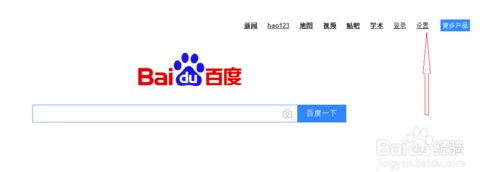
账户历史记录管理
登陆百度账号后,点击页面右上角的设置齿轮图标,在下拉菜单中选择「搜索历史」功能模块。该界面集中展示了账户关联的所有检索记录,用户可通过勾选目标条目后点击「删除所选」执行批量清理。对于需要彻底清空的情况,可直接触发「清空全部」功能键,该操作将永久删除账户云端存储的所有搜索数据。
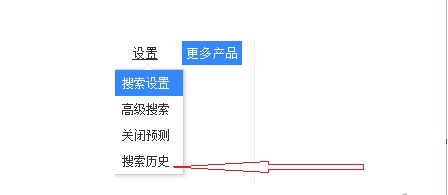
隐私保护深度设置
在账户设置的「隐私保护」板块中,用户可以开启「不保留搜索历史」的自动清除功能。启用该模式后,系统将不再存储任何新的搜索记录,从根本上杜绝隐私泄露风险。建议配合「自动清理周期」设置,可定期自动清除浏览器本地缓存中的临时搜索数据,形成双重防护机制。
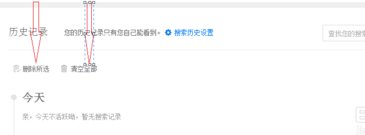
多设备同步注意事项
当使用同一百度账号跨设备登录时,需特别注意清除操作的数据同步特性。建议在完成电脑端记录删除后,同步检查移动端设备的历史记录状态。对于需要完全匿名搜索的特殊情况,可切换至隐私浏览模式或使用访客身份进行检索操作。
数据残留处理方案
在部分特殊情况下,清除操作后可能仍有缓存数据残留。此时可尝试同时清理浏览器的本地存储数据,包括Cookies和网站数据。不同浏览器需进入各自的清除浏览数据界面,建议选择「所有时间」范围并勾选「缓存图片和文件」等关联选项进行深度清理。













